Corrigir o contêiner de plug-in para o Firefox não está funcionando
Publicados: 2022-09-24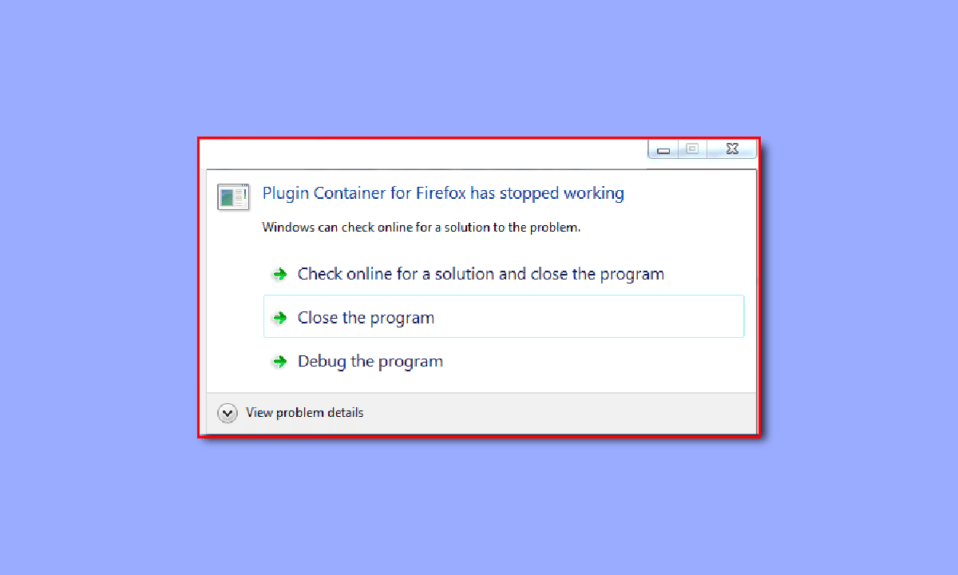
O Mozilla Firefox é um dos principais navegadores populares depois do chrome, safari e edge. O navegador é usado por milhões de usuários e fornece uma variedade de ferramentas de navegação para os usuários. Os usuários também podem ter um grande número de extensões e plugins para instalar em seus navegadores. No entanto, muitas vezes os usuários podem ter um plugin para o Firefox que parou de funcionar. O erro do contêiner de plug-in para o Firefox não está funcionando é um erro comum no Firefox e pode ser corrigido fazendo alterações nas configurações do Firefox. Neste guia, discutiremos o que é um erro de contêiner de plug-in com o Firefox e como resolver esse erro.
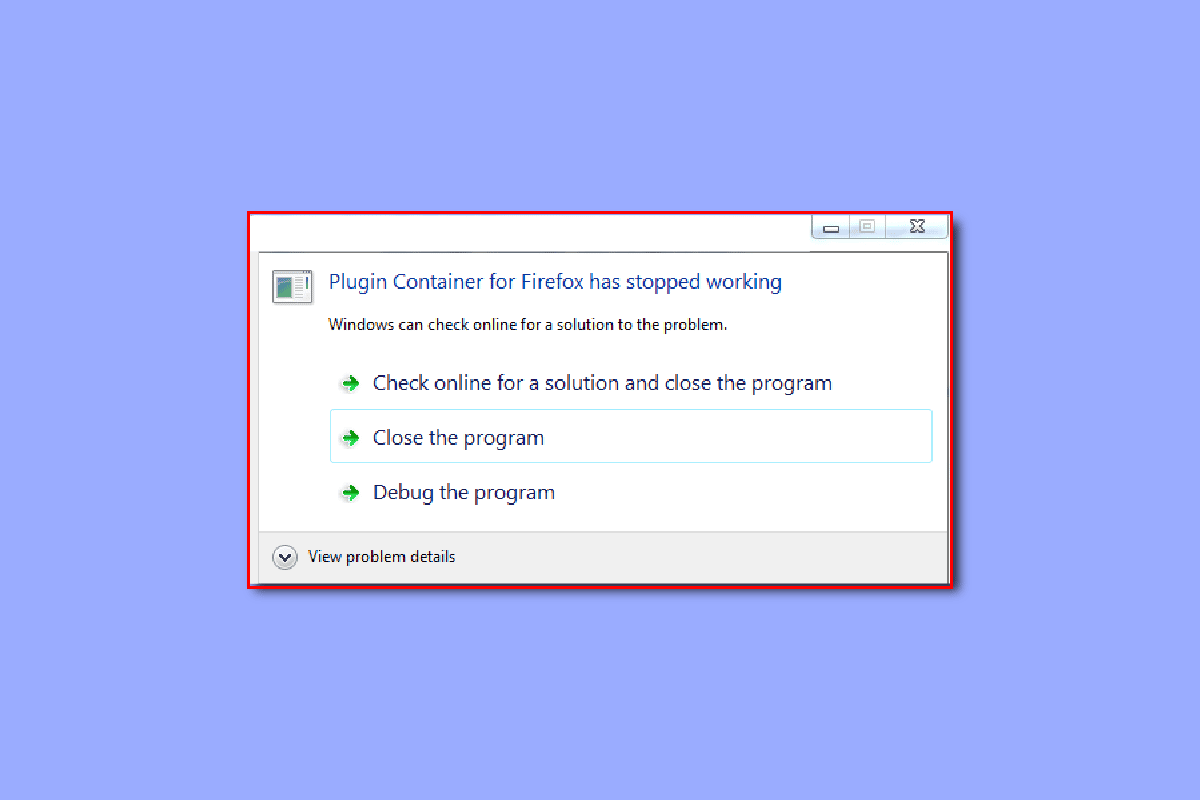
Conteúdo
- Como corrigir o contêiner de plug-in para o Firefox que não está funcionando
- Método 1: Desative os complementos do Firefox
- Método 2: Desative o Firewall do Windows (não recomendado)
- Método 3: Reparar arquivos do sistema
- Método 4: Execute a limpeza de disco
- Método 5: Atualize o Firefox
- Método 6: Desative a aceleração de hardware
- Método 7: Reinstale o Firefox
- Método 8: Execute a restauração do sistema
Como corrigir o contêiner de plug-in para o Firefox que não está funcionando
Pode haver vários motivos para o erro do contêiner do plug-in para o Firefox não funcionar. Alguns dos possíveis motivos estão listados abaixo.
- Complementos corrompidos no Firefox são um dos principais motivos para esse erro.
- Os problemas do Firewall do Windows também podem causar erros nos plug-ins do Firefox.
- Arquivos de sistema corrompidos em seu computador também podem causar erros de plug-in no Firefox.
- O excesso de arquivos inúteis em seu computador também pode ser responsável por erros de plug-in no Firefox.
- A versão desatualizada do Firefox no seu computador também é um motivo comum para esse erro.
- As configurações do Hardware Accelerator no navegador Firefox também podem causar esse erro.
- Os bugs do Windows e do sistema também são responsáveis por esse erro.
- Erros com a configuração do Firefox também podem causar esse erro.
No guia a seguir, discutiremos métodos para resolver o erro do contêiner de plug-in para o Firefox que não está funcionando.
Método 1: Desative os complementos do Firefox
Um dos primeiros métodos que você pode tentar resolver esse problema é desabilitar os complementos existentes no navegador Firefox. Às vezes, uma vez que um complemento é corrompido, ele pode fazer com que o plug-in do Firefox pare de funcionar.
1. Pressione a tecla Windows , digite Firefox e clique em Abrir .
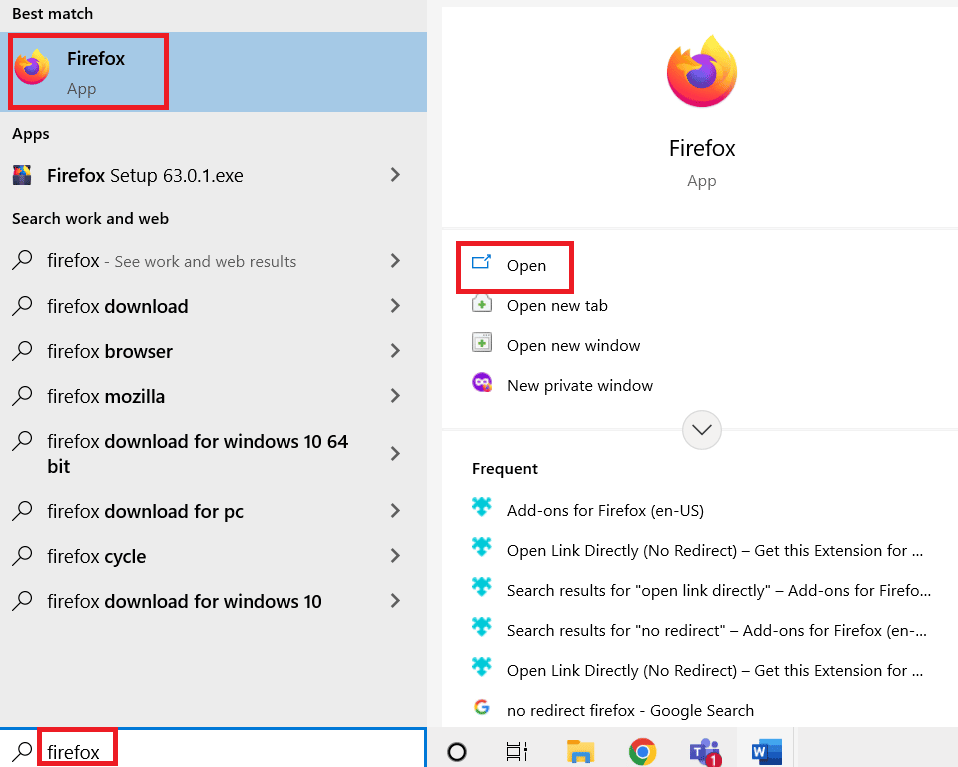
2. Clique nas opções do menu no canto superior direito.
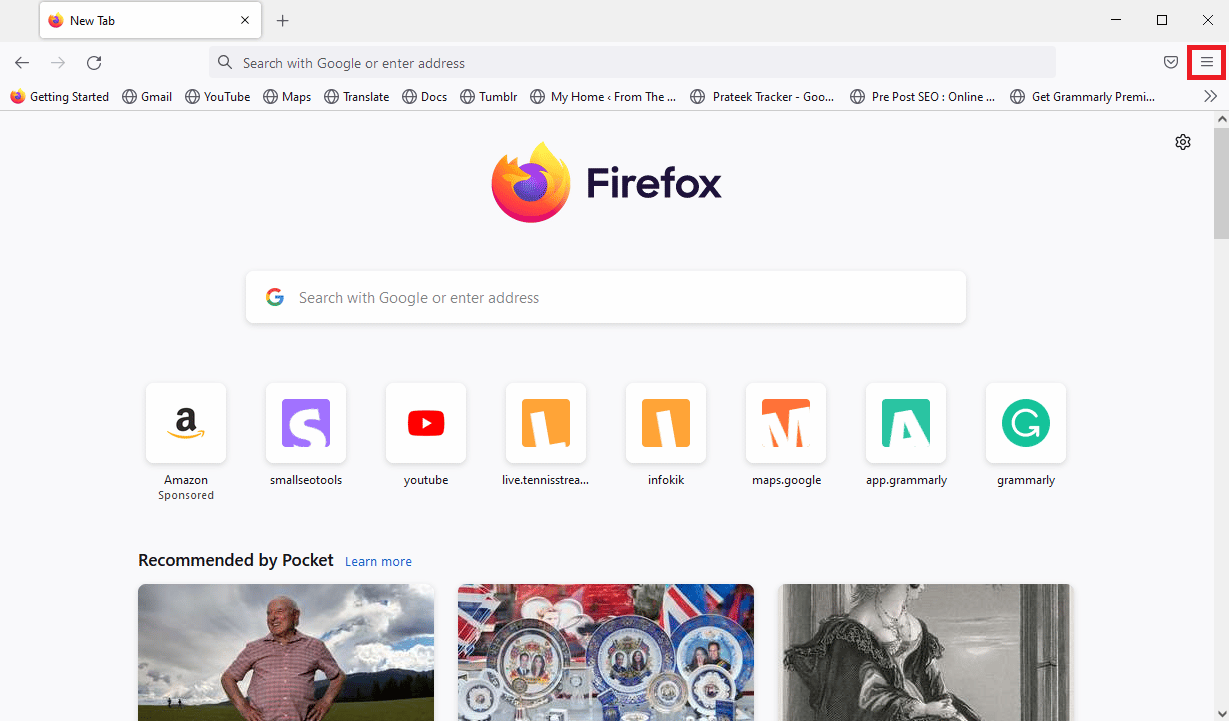
3. Localize e clique em Complementos e temas.
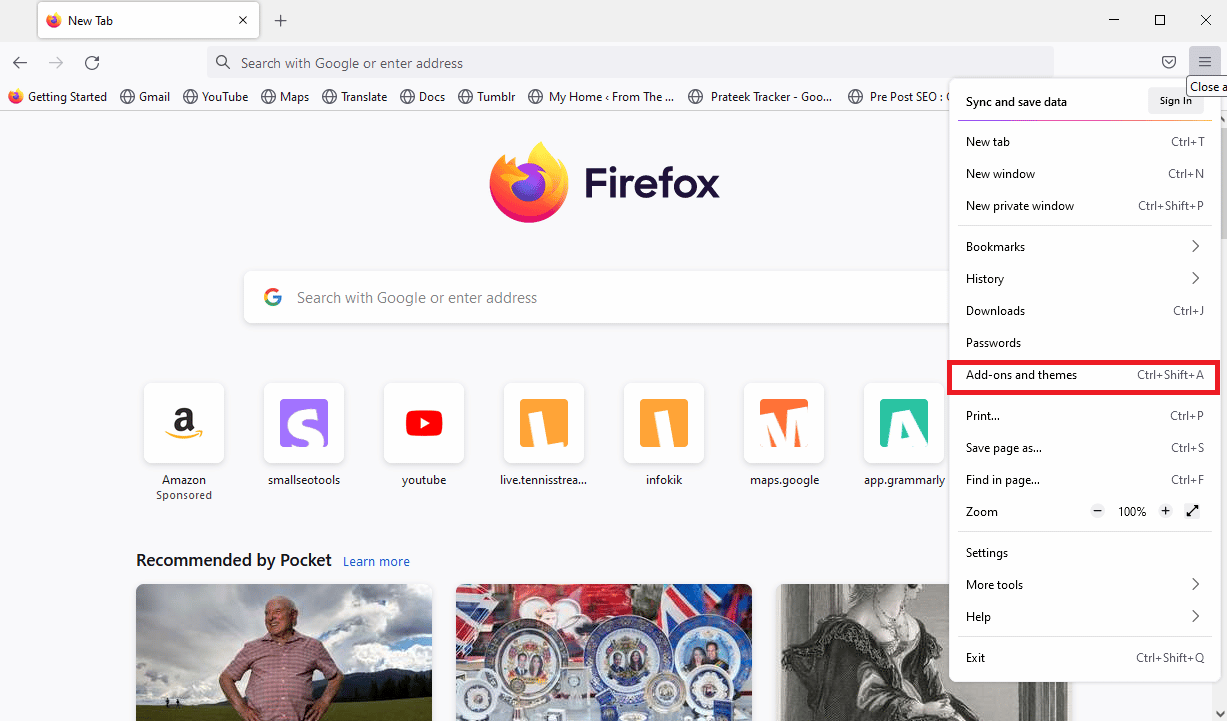
4. Clique na guia Extensões no painel esquerdo da próxima janela e desative os complementos na janela.
Nota: Mostramos a extensão do Google Tradutor como exemplo.
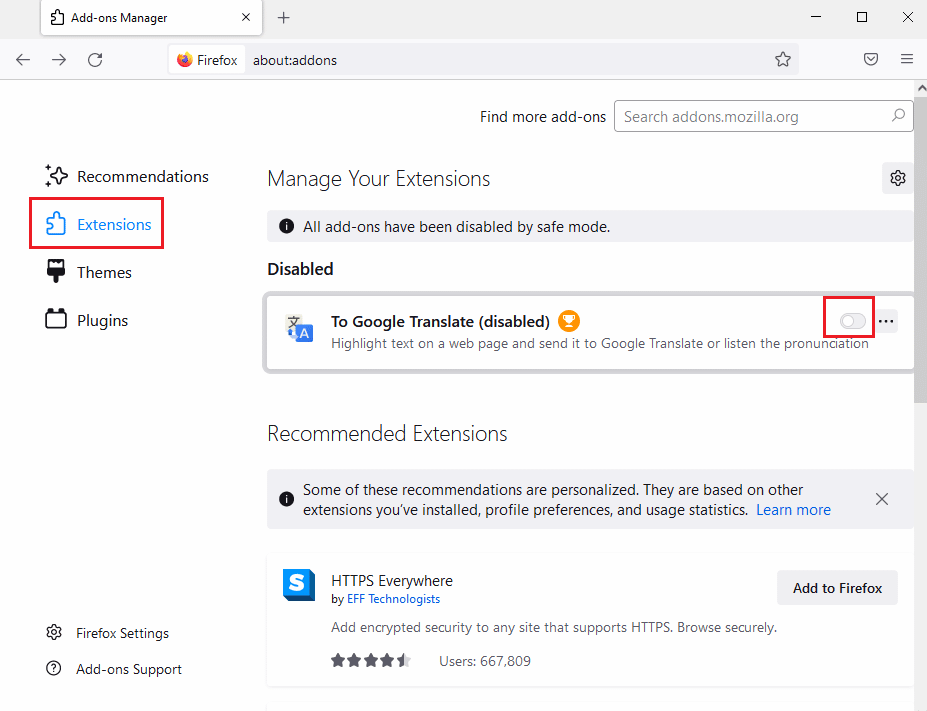
5. Em seguida, clique no botão de três pontos horizontais no complemento e clique no botão Remover na lista.
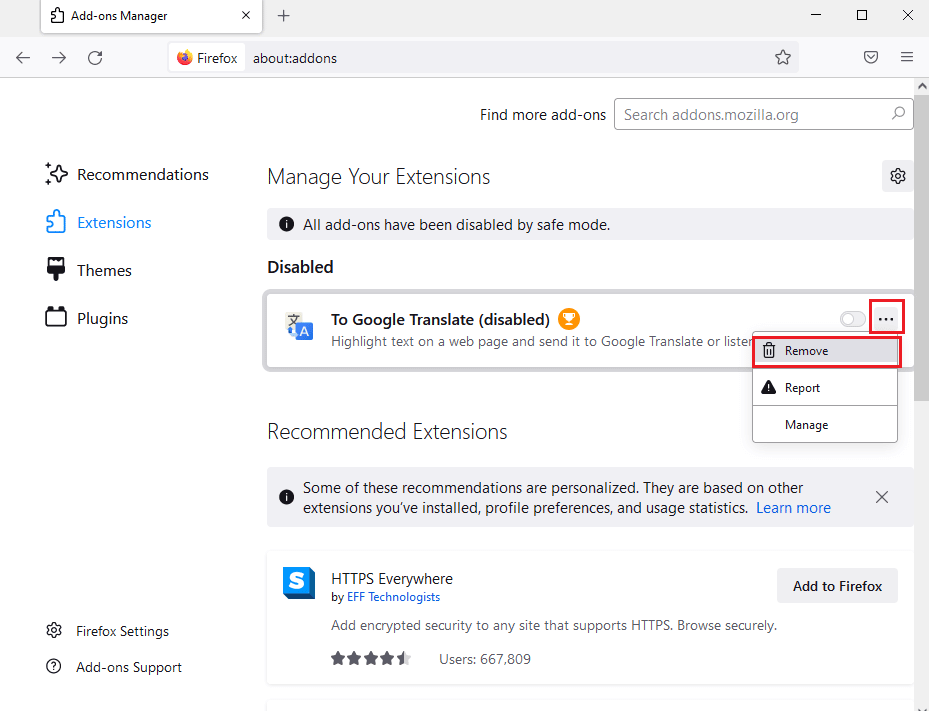
6. Por fim, clique no botão Remover .
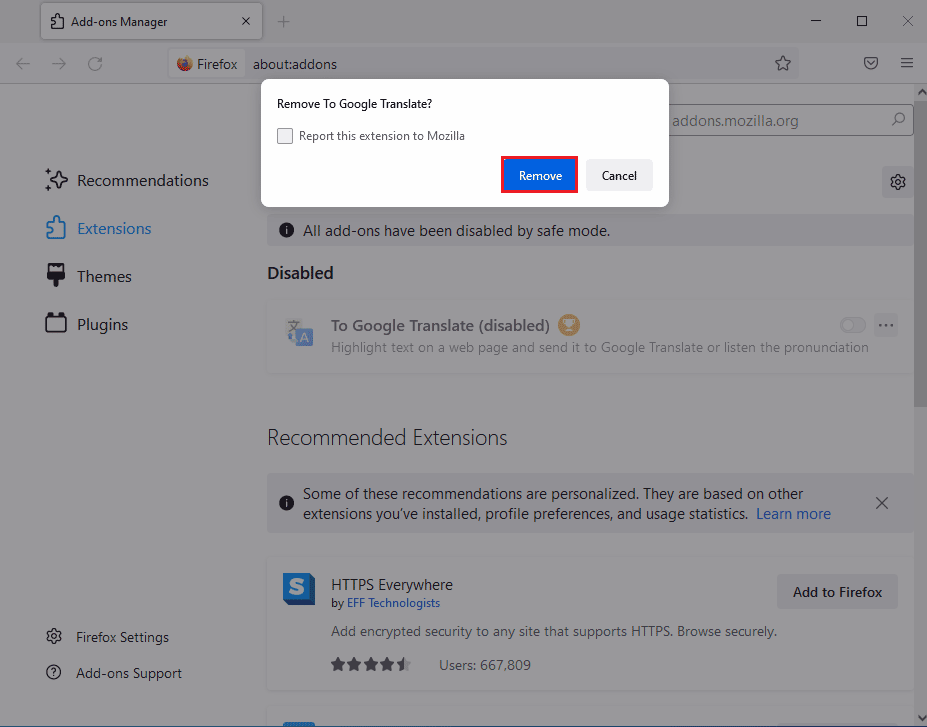
Método 2: Desative o Firewall do Windows (não recomendado)
Muitas vezes, os usuários se perguntam o que é o erro do contêiner do plug-in e o que o causa. Para responder a esse erro, às vezes, o contêiner do plug-in para o Firefox não funciona é causado pelo Microsoft Windows Firewall. Quando o Firewall do Windows considera falsamente um complemento como uma ameaça ao seu computador, ele pode bloqueá-lo e causar esse erro. Para resolver o problema, você pode tentar desabilitar o Firewall do Windows em seu computador. Você pode conferir o guia Como desabilitar o firewall do Windows 10 para desabilitar com segurança o firewall do Windows em seu computador.
Observação: desabilitar o Firewall do Windows nem sempre é recomendado, pois pode tornar seu computador vulnerável a ameaças de vírus e malware. Portanto, tenha cuidado ao desabilitar o Firewall.
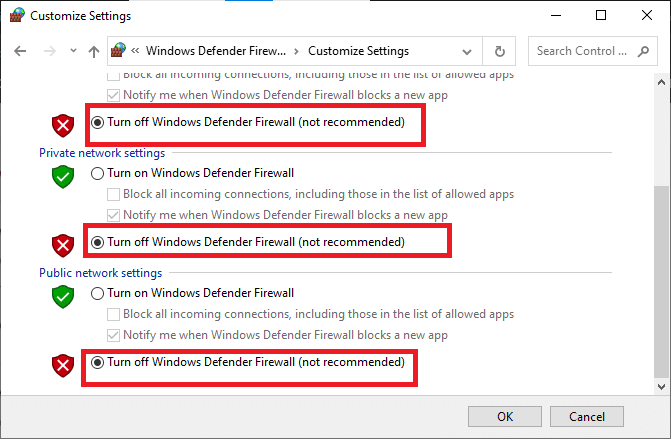
Leia também: Corrigir erro de servidor não encontrado no Firefox
Método 3: Reparar arquivos do sistema
Muitos usuários também descobriram que o problema foi causado por arquivos de sistema corrompidos em seus computadores. Arquivos de sistema corrompidos podem causar vários erros em seu computador e, às vezes, podem até ser prejudiciais. É importante reparar esses arquivos corrompidos. Você pode usar varreduras de sistema integradas para reparar esses arquivos. Confira o guia Como reparar arquivos de sistema no Windows 10 para executar verificações e corrigir os arquivos de sistema corrompidos em seu computador.
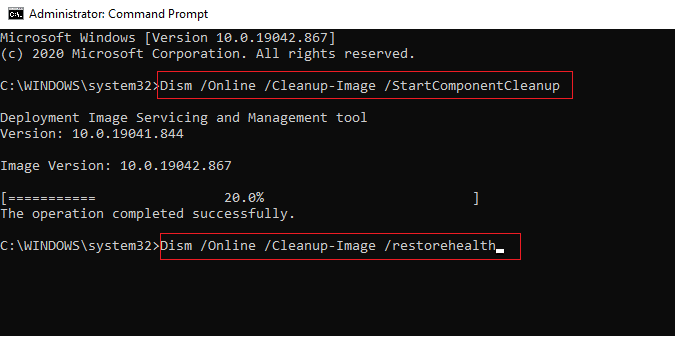
Método 4: Execute a limpeza de disco
Plugin para Firefox parou de funcionar O problema também pode ser causado pelo excesso de arquivos inúteis no seu computador. Arquivos inúteis são arquivos temporários não utilizados. Você deve limpar esses arquivos repetidamente. O excesso de arquivos indesejados pode fazer com que seu computador fique lento e também causar outros erros com vários programas, como o contêiner de plug-in para o Firefox que não está funcionando. Leia nosso guia sobre como usar a limpeza de disco no Windows 10.
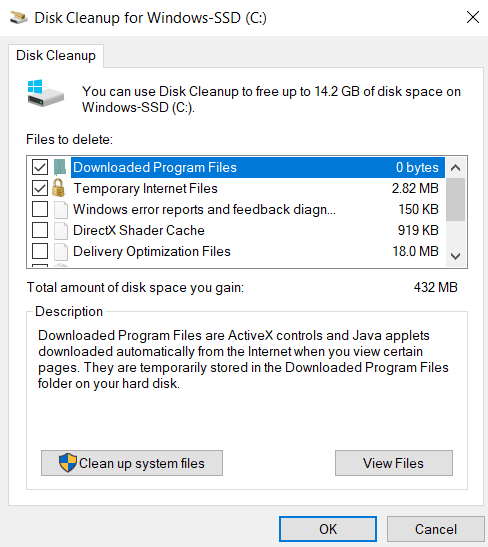
Leia também: Corrigir ERRO DE FIM DE ARQUIVO DO Firefox PR no Windows 10
Método 5: Atualize o Firefox
O erro de plug-in com o navegador Firefox também pode ser causado devido à versão desatualizada do Firefox. Geralmente, a configuração do Firefox é atualizada automaticamente. No entanto, se o problema estiver causando problemas, você pode tentar atualizar manualmente a versão do Firefox.
1. Inicie o navegador Firefox e vá para as opções do menu .
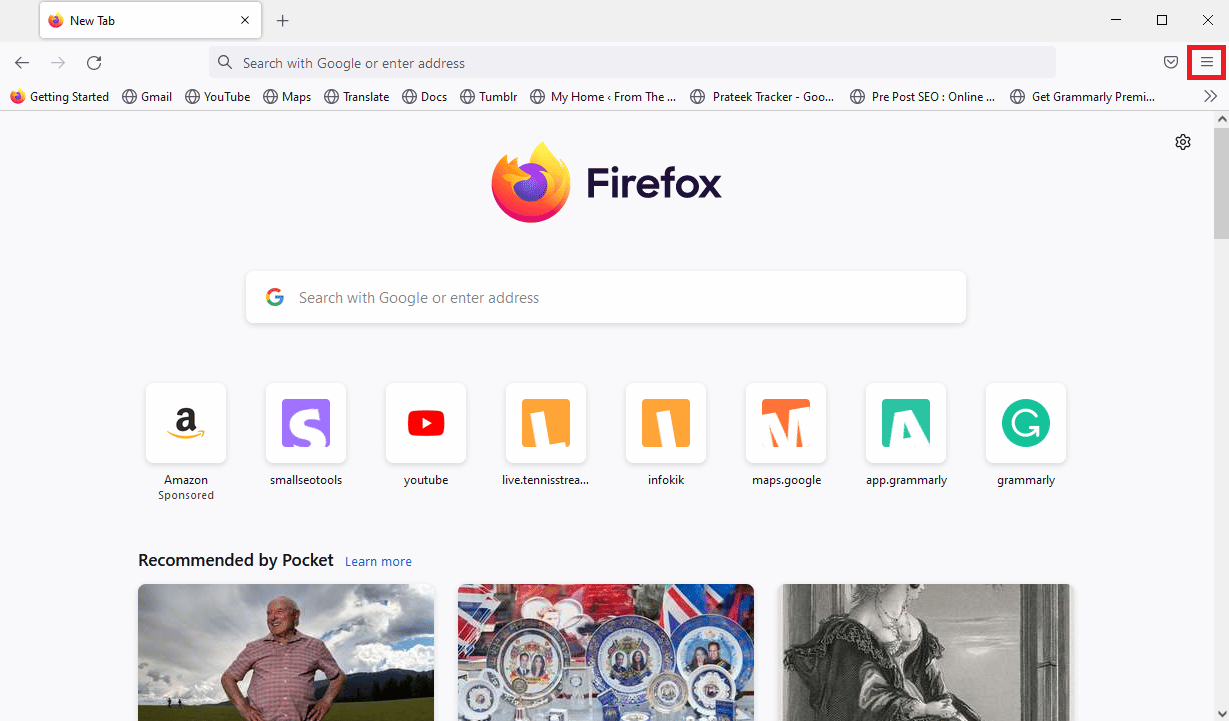
2. Localize e clique em Ajuda .
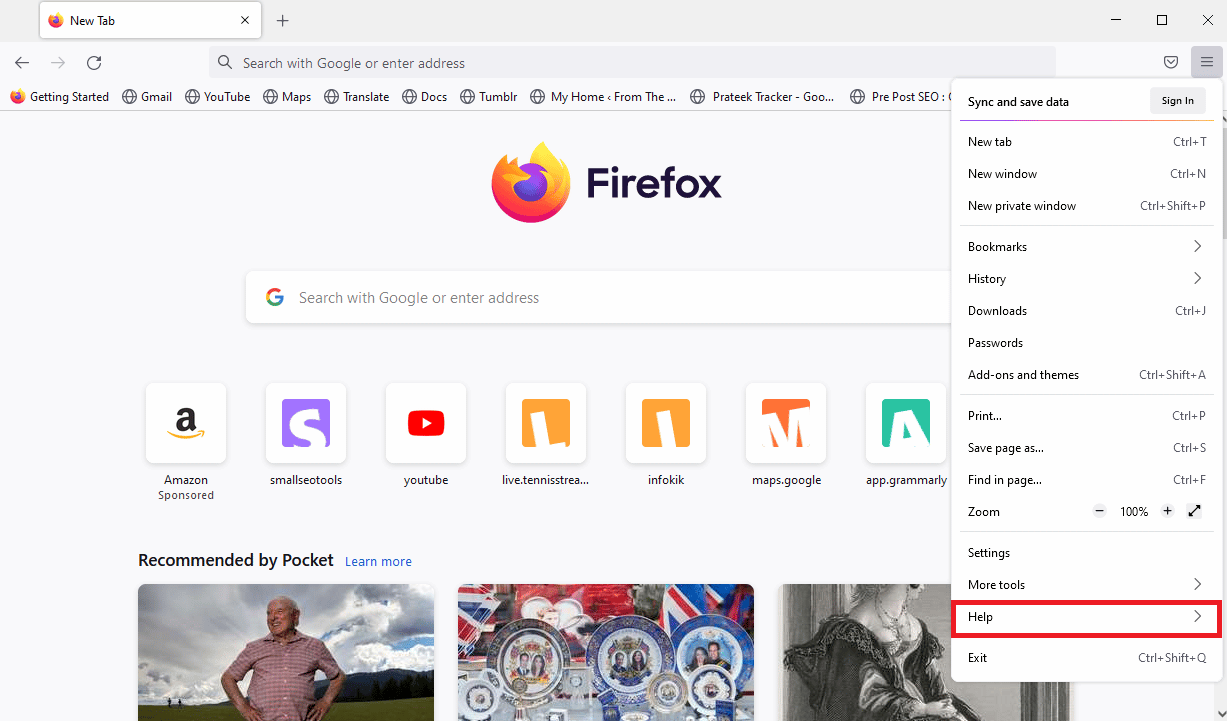
3. Aqui, clique em Sobre o Firefox.
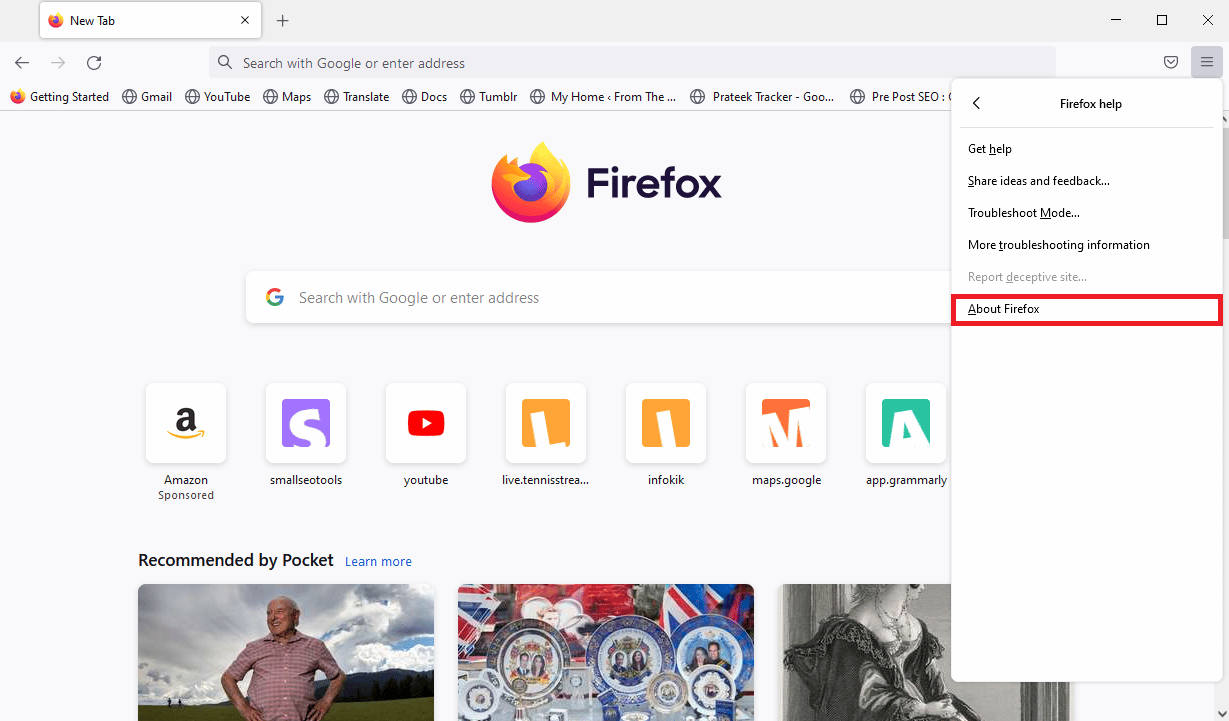

4. Agora o Firefox iniciará o download de atualizações , se houver, e reiniciará o navegador Firefox após a atualização.
5. Finalmente, vá para o menu Sobre o Firefox novamente e você receberá a mensagem Firefox está atualizado após a atualização.
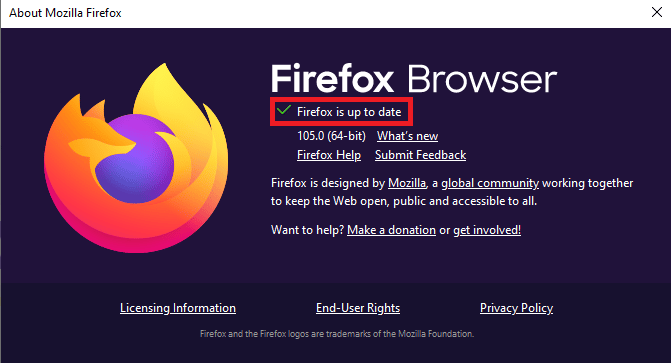
Método 6: Desative a aceleração de hardware
Muitos usuários descobriram que a desativação do plug-in resolvido da aceleração de hardware no Firefox para o Firefox parou de funcionar.
1. Navegue até as opções do menu no navegador Mozilla Firefox .
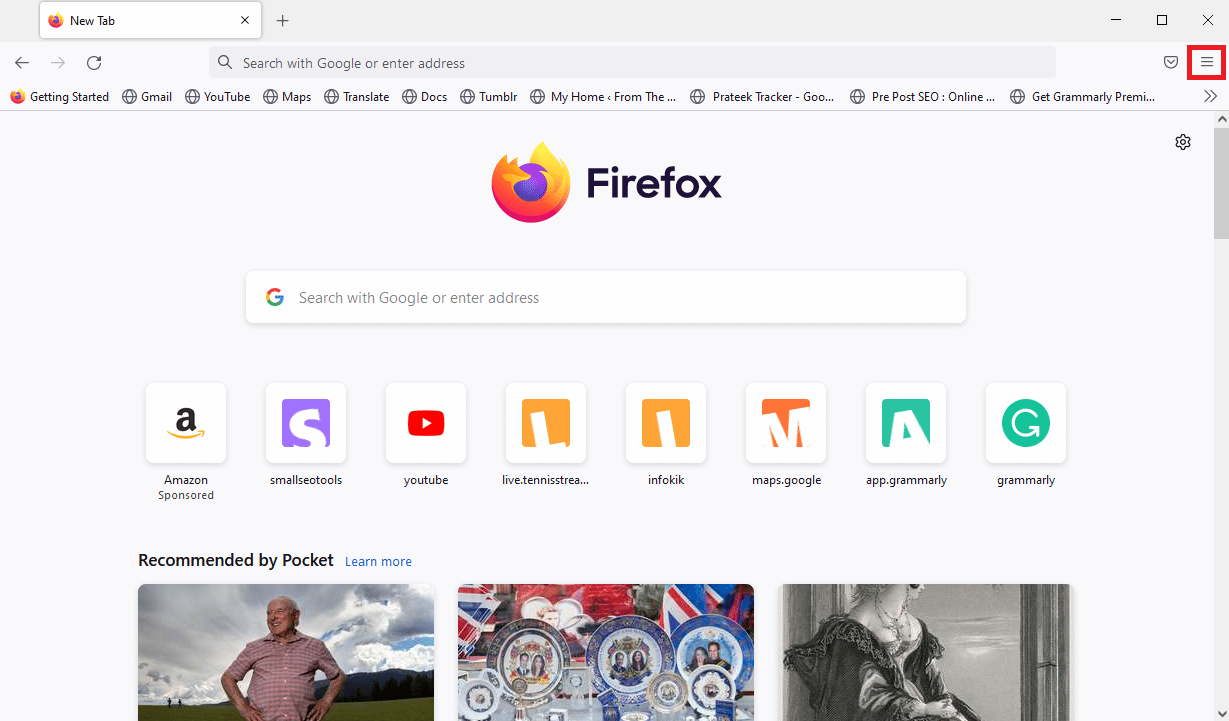
2. Localize e clique em Configurações .
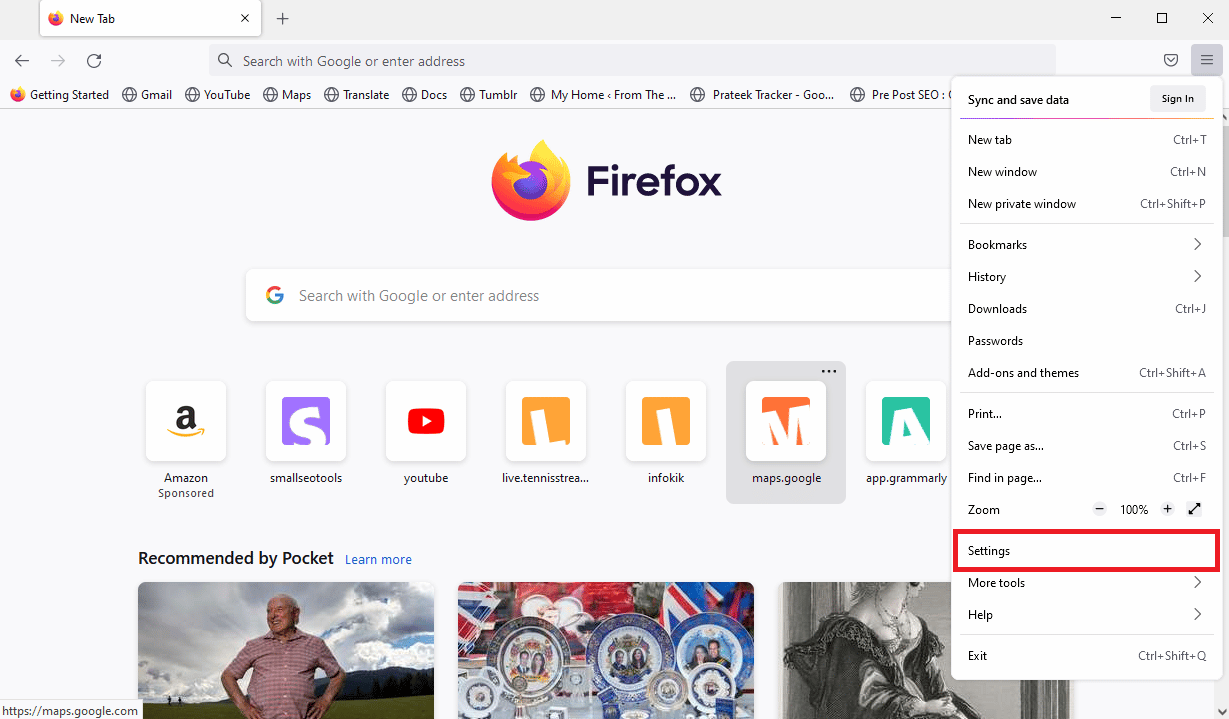
3. Role para baixo e localize as opções de Desempenho .
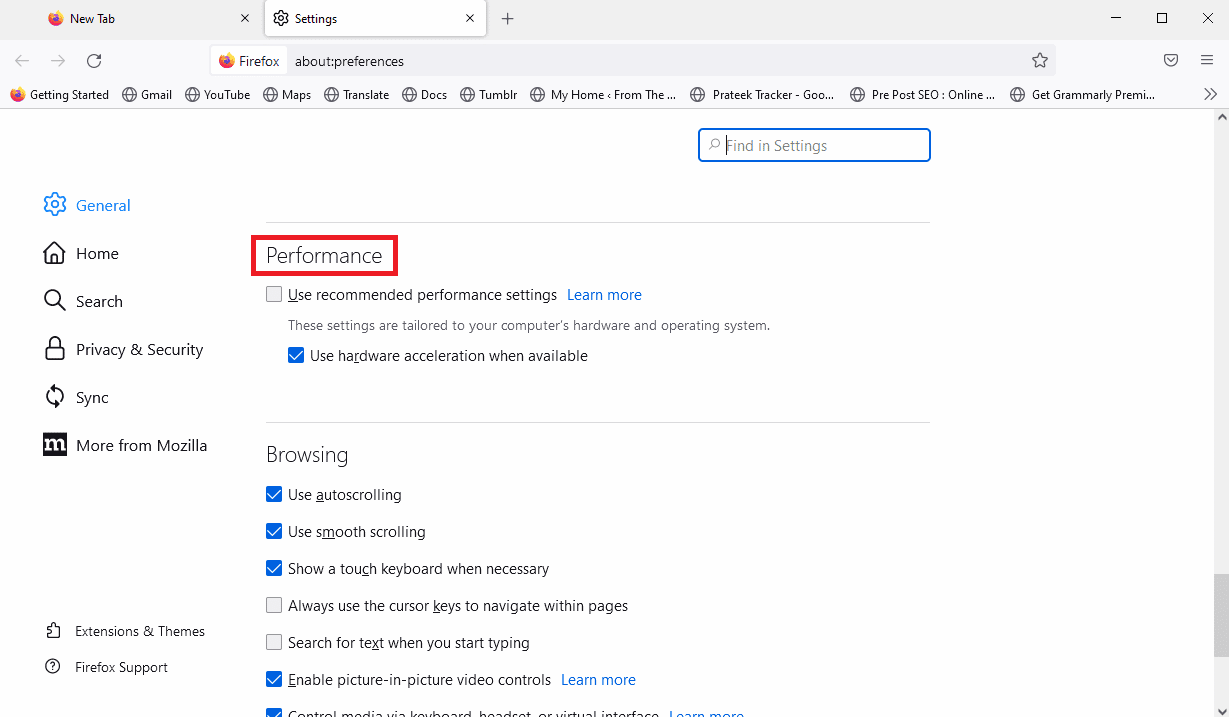
4. Desmarque a opção Usar aceleração de hardware quando disponível .
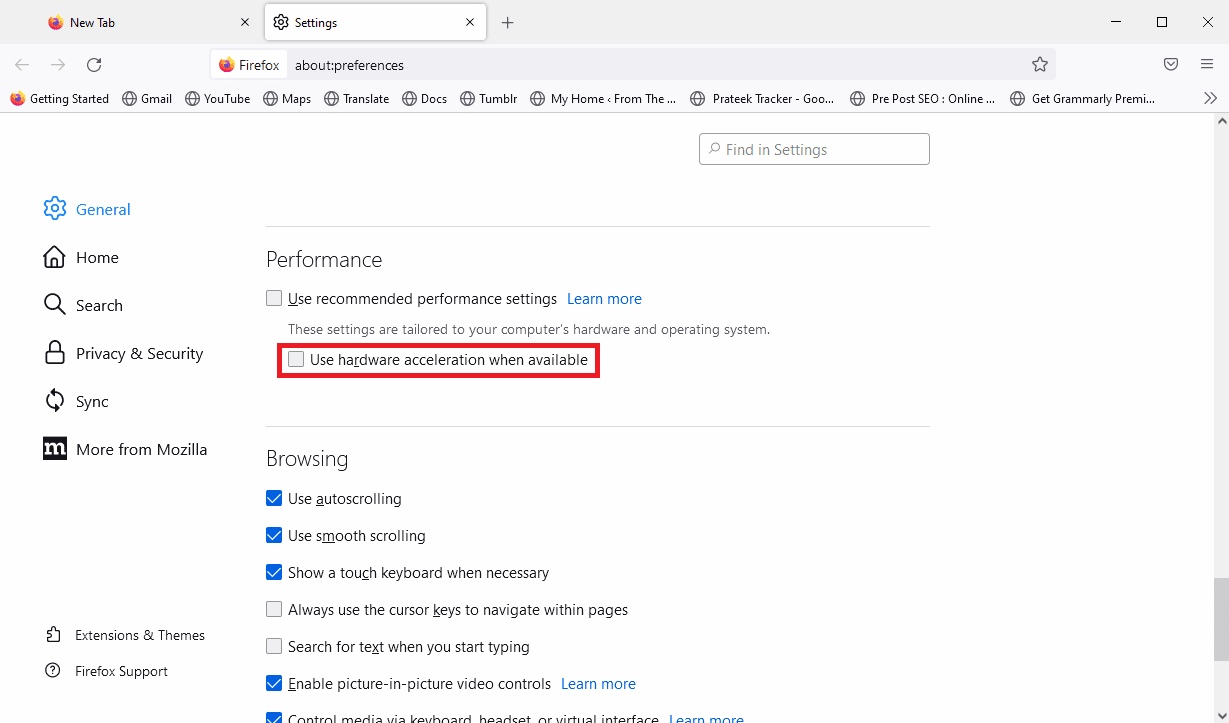
Leia também: Corrigir seu erro de conexão não é seguro no Firefox
Método 7: Reinstale o Firefox
Se nenhum dos métodos anteriores funcionar e você não puder corrigir o problema do contêiner de plug-in para o firefox não funcionar. Você pode tentar reinstalar a configuração do Firefox no seu computador. Reinstalar a configuração irá redefinir todas as alterações feitas no Firefox.
1. Pressione a tecla Windows , digite painel de controle e clique em Abrir .
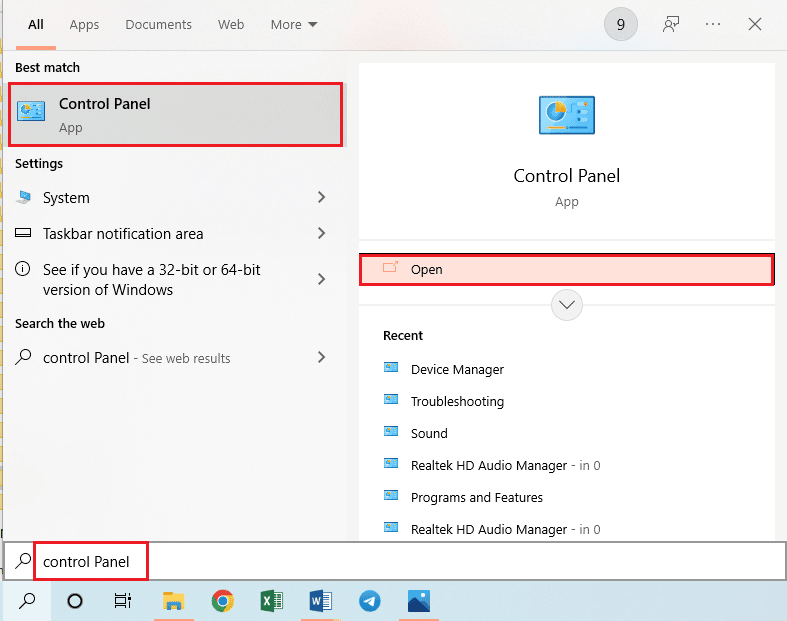
2. Defina Exibir por > Categoria e clique na opção Desinstalar um programa na seção Programas .

3. Selecione o Mozilla Firefox (x64 en-US) na lista, clique no botão Desinstalar na parte superior da barra e clique no botão Sim na janela do UAC.
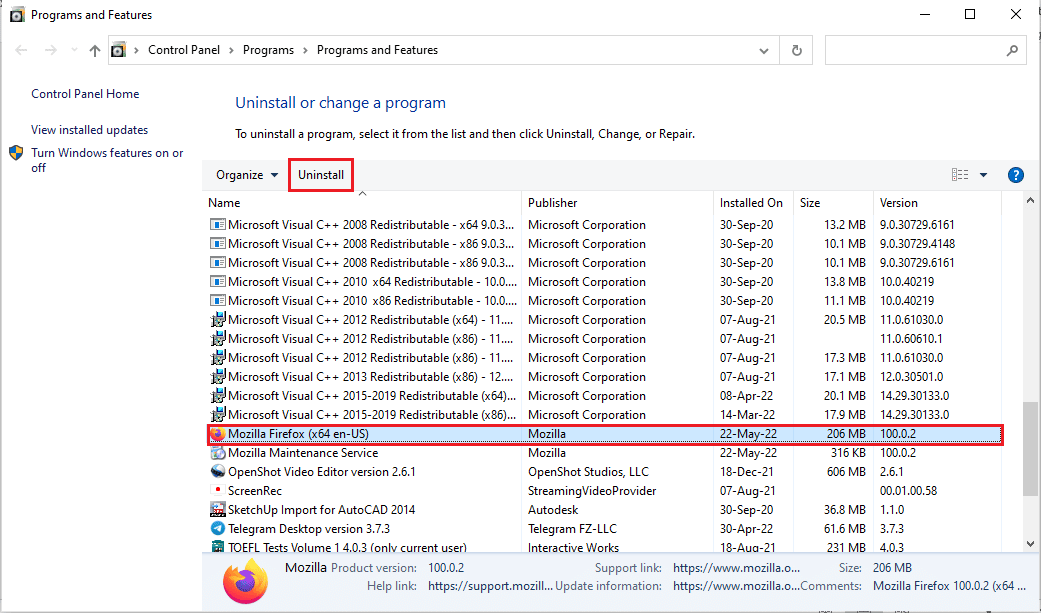
4. Em seguida, clique no botão Avançar no assistente de desinstalação do Mozilla Firefox .
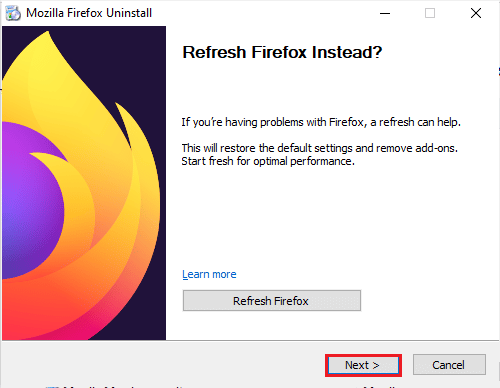
5. Em seguida, clique no botão Desinstalar na próxima janela.
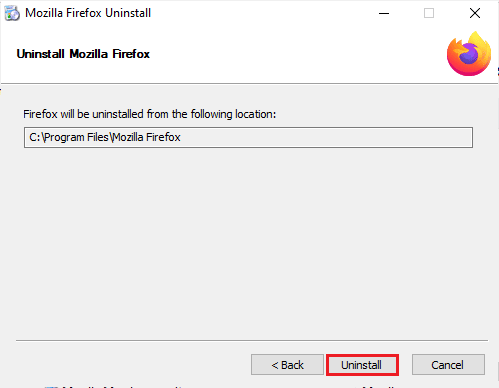
6. Clique no botão Concluir na última janela para desinstalar completamente o aplicativo Firefox.
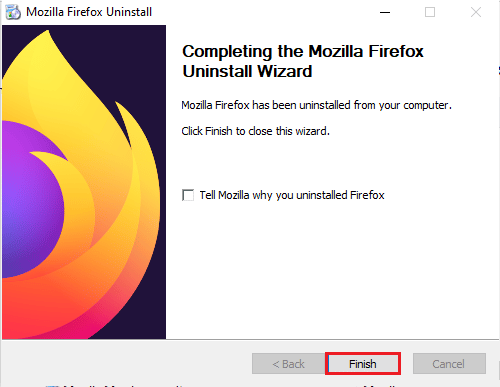
7. Pressione as teclas Windows + E juntas para abrir o Explorador de Arquivos e navegue até a pasta Este PC > Disco Local (C:) > Arquivos de Programas > Mozilla Firefox .
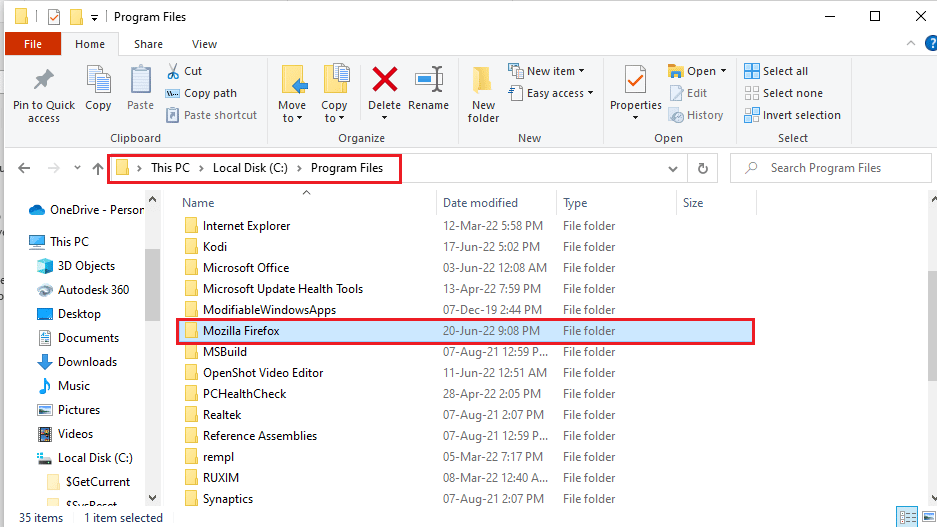
8. Clique com o botão direito do mouse na pasta Mozilla Firefox e clique na opção Excluir na lista para excluir os arquivos.
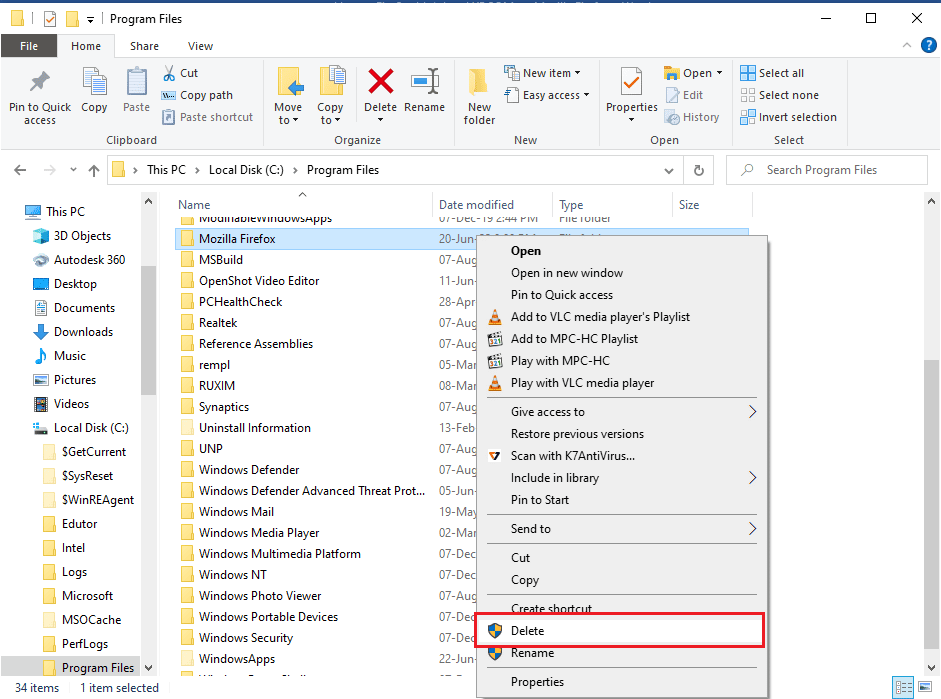
9. Agora aperte a tecla Windows , digite google chrome e clique em Abrir .
Nota: Você pode usar qualquer navegador da web para baixar o navegador Firefox em seu PC.
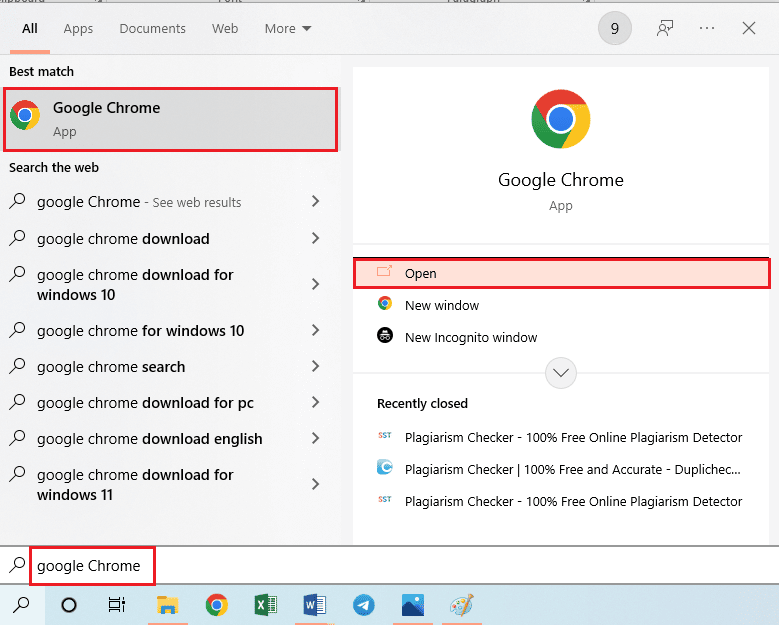
10. Abra o site oficial do navegador Mozilla Firefox no Google Chrome e clique no botão Download Firefox na janela.
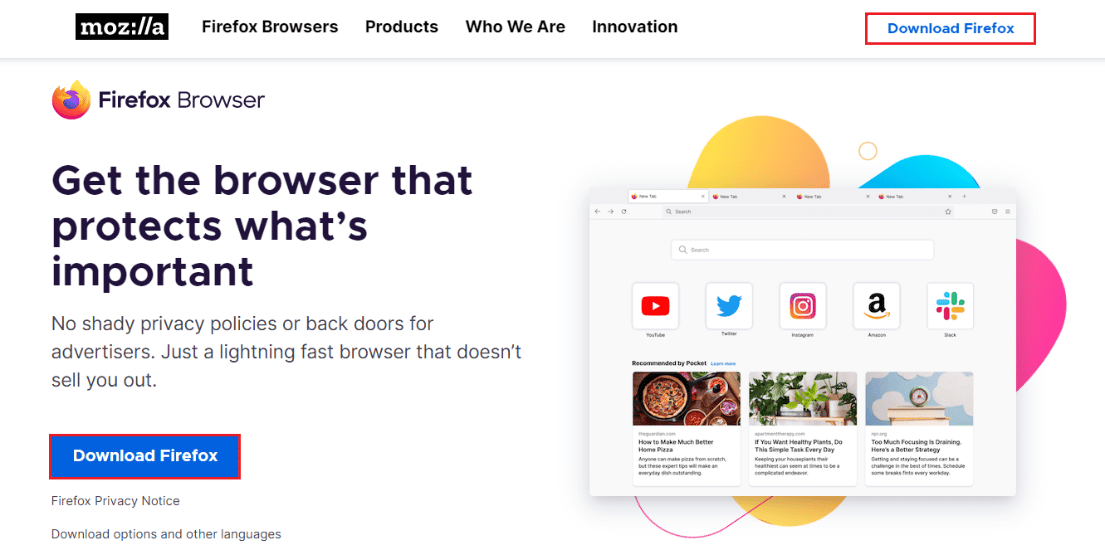
11. Clique duas vezes no arquivo executável baixado Firefox Installer.exe para executar o arquivo de instalação.
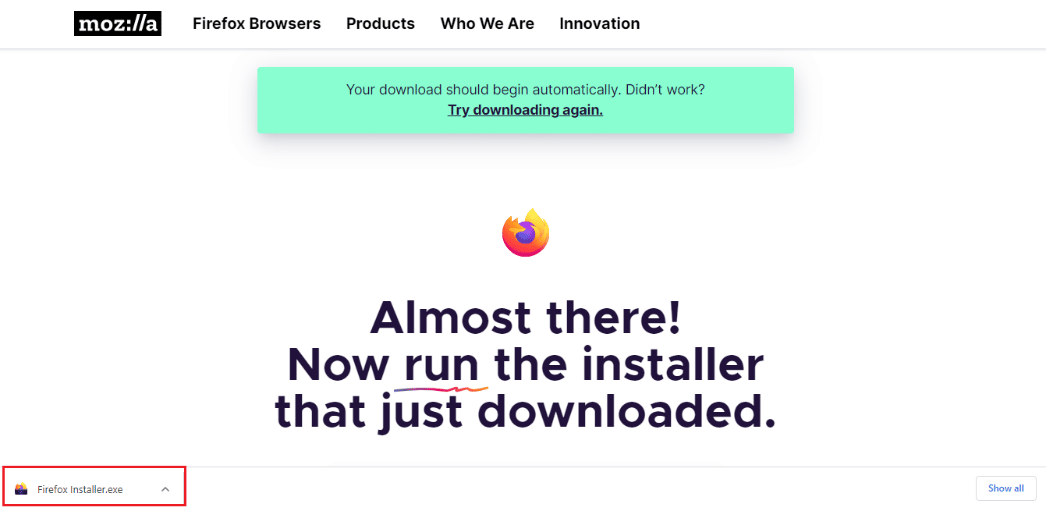
12. Aguarde a conclusão do processo de instalação.
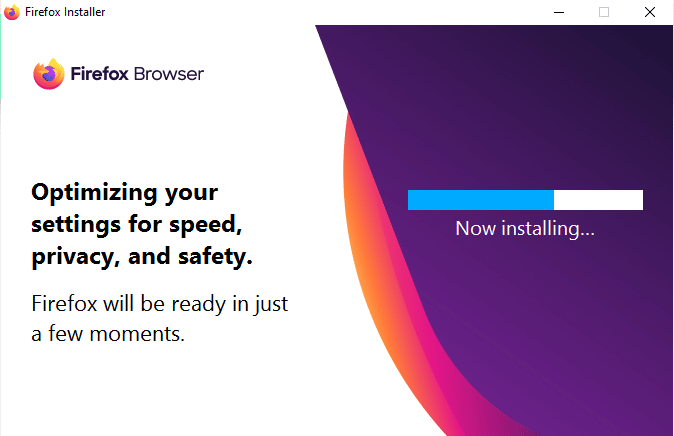
13. Inicie o aplicativo Firefox Web Browser em seu PC.
Leia também: Como corrigir o Firefox não carregando páginas
Método 8: Execute a restauração do sistema
Se você modificou recentemente seu computador, os arquivos do sistema podem ter sido afetados. Isso pode causar erros no sistema operacional do seu computador e levar a erros como o contêiner do plug-in para o Firefox não funcionar. Você pode conferir nosso guia Como criar um ponto de restauração do sistema no Windows 10 para seguir as etapas para usar o utilitário Restauração do sistema em seu computador. Se o uso do utilitário Restauração do sistema não ajudar, você pode tentar o próximo método para corrigir o problema.
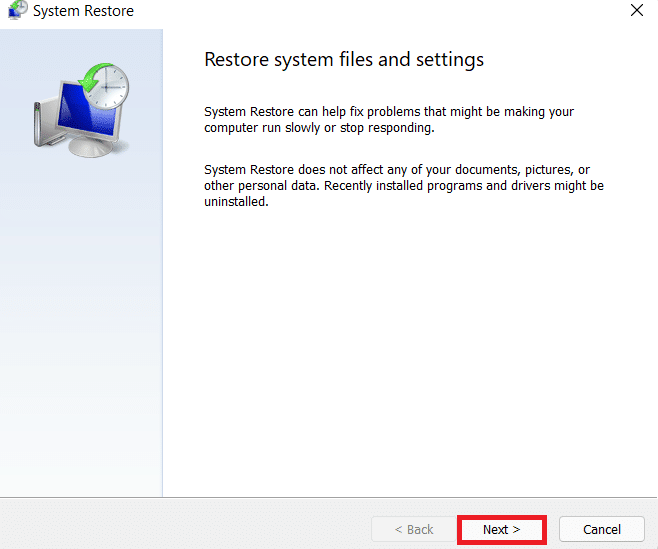
Perguntas frequentes (FAQs)
Q1. Qual é o erro do contêiner do plug-in do Firefox?
Resp. O erro do contêiner do plug-in do Firefox é um erro comum com o Mozilla Firefox. Este erro pode ocorrer devido a plugins do Firefox corrompidos e outros erros do sistema .
Q2. Como adicionar plugins no Firefox?
Resp. Você pode adicionar plugins ao Firefox acessando as opções do menu e selecionando Plugins e temas .
Q3. Posso desativar os plugins do Firefox?
Resp. Sim , os plugins do Firefox podem ser desativados no Firefox. Você pode desabilitar um plugin nas opções do menu e selecionar Plugins e temas.
Recomendado:
- Como desativar o visto no Instagram
- Corrigir um erro inesperado ocorreu na recuperação do Chrome OS
- Por que o Firefox está inativo?
- Corrigir o erro do Mozilla Firefox não pôde carregar o XPCOM no Windows 10
Esperamos que este guia tenha sido útil para você e que você tenha conseguido corrigir o erro do contêiner do plug-in para o Firefox que não está funcionando . Deixe-nos saber qual método funcionou para você. Se você tiver alguma sugestão ou dúvida para nós, por favor, deixe-nos saber na seção de comentários.
